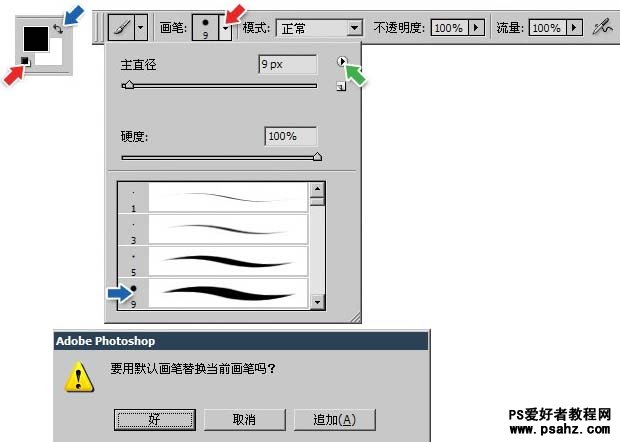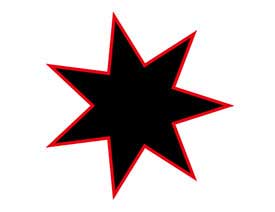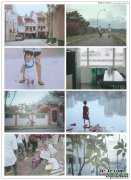PS基础教程:画笔工具的使用及设置技巧
今天我们教大家学习一篇photoshop入门教程实例,新手入门教程,PS基础教程:画笔工具的使用及设置技巧,现在按下〖B〗从工具栏选择画笔工具,如果选中了铅笔就〖SHIFT B〗切换到画笔。然后按下〖D〗,它的作用是将颜色设置为默认的前景黑色、背景白色。也可以点击工具栏颜色区的默认按钮(下左图红色箭头处)。点击蓝色箭头处将交换前景和背景色,如果现在按下前景色将变为白色而背景色变为黑色,它的快捷键是〖X〗。然后在公共栏点击下中图红色箭头处打开画笔预设,选择 蓝色箭头处的项目即可。这样就选择了9像素大小的笔刷,模式选择正常,不透明度和流量都为100%。也可以不通过预设,参照下图直接把笔刷的主直径设为9像素。什么叫主直径呢?因为笔刷是一个圆,因此用圆的直径来表示笔刷的粗细。硬度的意义将在稍后的内容中介绍,现在先将硬度设为100%。如果点击下中图绿色圆圈处之后没有出现蓝色箭头处的9像素笔刷选项,那么可能是你以前更改过画笔的预设。此时点击绿色箭头处的圆形三角按钮,在弹出的菜单中选择“复位画笔”,将出现如下右图的询问框,点击“好”即可。以后如果出现画笔预设更改的情况,就可以通过这个方法来恢复。其他诸如样式、色板等调板的复位操作也与这个相同。
这时鼠标在图像中会变为笔刷大小的圆形,如果不是,首先确定键盘上的大小写转换键CapsLock处于关闭状态,然后从Photoshop首选项中的“显示与光标”项目中的“绘画光标”指定为“正常画笔笔尖”。如下图。